-
 デキスパート基本部
デキスパート基本部
-
・自動アップデート時の一部問題を修正
・旧略図作成システムを起動した時にサポートが終了している旨のメッセージを表示
-
-
 A納図[A-NOTE]
A納図[A-NOTE]
-
・CAD製図基準(案)を追加
詳細は、以下をご確認ください。
⇒2月リリース 保守サービス アップデート情報詳細(PDF)
-
-
 現場大将
現場大将
-
・CAD製図基準(案)を追加
詳細は、以下をご確認ください。
⇒2月リリース 保守サービス アップデート情報詳細(PDF)
-
-
 縦・横断図作成
縦・横断図作成
-
・CAD製図基準(案)を追加
詳細は、以下をご確認ください。
⇒2月リリース 保守サービス アップデート情報詳細(PDF)
-
-
 オーバーレイシステム
オーバーレイシステム
-
・CAD製図基準(案)を追加
詳細は、以下をご確認ください。
⇒2月リリース 保守サービス アップデート情報詳細(PDF)
-
-
 電子納品支援システム[土木版]
電子納品支援システム[土木版]
-
・国土交通省準拠の都道府県でも「オンライン電子納品」しない場合の出力方法を変更
・基準・要領(案)を追加
詳細は、以下をご確認ください。
⇒2月リリース 保守サービス アップデート情報詳細(PDF)
-
-
 電子納品支援システム[簡易形式版]
電子納品支援システム[簡易形式版]
-
・基準・要領(案)を追加
詳細は、以下をご確認ください。
⇒2月リリース 保守サービス アップデート情報詳細(PDF)
-
-
 電子納品検査システム
電子納品検査システム
-
・基準・要領(案)を追加
詳細は、以下をご確認ください。
⇒2月リリース 保守サービス アップデート情報詳細(PDF)
-
-
 写管屋
写管屋
-
・基準・要領(案)を追加
詳細は、以下をご確認ください。
⇒2月リリース 保守サービス アップデート情報詳細(PDF)
-
-
 写管屋XMLビューア
写管屋XMLビューア
-
・基準・要領(案)を追加
詳細は、以下をご確認ください。
⇒2月リリース 保守サービス アップデート情報詳細(PDF)
-
-
 施工計画書作成支援システム
施工計画書作成支援システム
-
・他工事取り込み時の一部問題を修正
-
-
 施工計画書作成支援システム[水道・機械設備版]
施工計画書作成支援システム[水道・機械設備版]
-
・【施工管理基準】郡山市上下水道局 2017に対応
・【施工管理基準】いわき市水道局 令和3年4月1日に対応
・【施工管理基準】東京都水道局 令和3年4月に対応
・【施工方法】「上水道(GX形ダクタイル鉄管_管布設)呼び径75~250」の更新
・【施工方法】「上水道(GX形ダクタイル鉄管_管布設)呼び径300~450」の更新
・【施工方法】「上水道(GX形ダクタイル鉄管_管解体)呼び径75~250」の更新
-
-
 工程管理システム[バーチャート]
工程管理システム[バーチャート]
-
・【標準】工事出来高内訳書の書式を追加
・【標準】工程表のカレンダー項目に「日」を追加
・【神奈川県】工事履行報告書を最新版に対応
・【山梨県】工程表を最新版に対応
・【三重県】工程表と工事履行報告書を最新版に対応
・【滋賀県】工程表と工事履行報告書を最新版に対応
・【大阪府】工程表と工事履行報告書を最新版に対応
・【奈良県】工程表と工事履行報告書を最新版に対応
・【鳥取県】工事履行報告書を最新版に対応
・【岡山県】工程表を最新版に対応
・【山口県】「〇印」を文字の「印」に変更し、削除できるように対応
・【香川県】工程表と工事履行報告書を最新版に対応
・【佐賀県】工程表と工事履行報告書を最新版に対応
・【大分県】工程表と工事履行報告書を最新版に対応
・【熊本県】工程表を最新版に対応
・【沖縄県】工程表を最新版に対応
-
-
 安全管理サイガード
安全管理サイガード
-
・テンプレートマスターを登録する場合の不具合を修正
-
-
 保守サービス
保守サービス
-
・下記保守サービスを追加・更新
・施工管理基準 - 出来形管理システム 施工管理基準マスター
・要領/基準
・工事帳票(出来形管理) - 出来形管理帳票
・工事帳票(テンプレート) - 工事帳票テンプレート
・工事帳票(施工計画書) - 施工計画書マスター
・工事帳票(安全管理) - 安全管理施工体制台帳
詳細は、以下をご確認ください。
⇒2月リリース 保守サービス アップデート情報詳細(PDF)
-
-
 SiTECH 3D
SiTECH 3D
-
・ベース図配置時の配置基準点選択の仕様を変更
ベース図配置の基準点選択を、配置基準点(第1層構築形状のCL点)から、線形基準点(平面・縦断の基準)に仕様が変更になります。
また、ベース図配置すると、線形基準点を固定するためにベース図専用の構築形状「ベース図(システム自動生成)」を自動作成するようになります。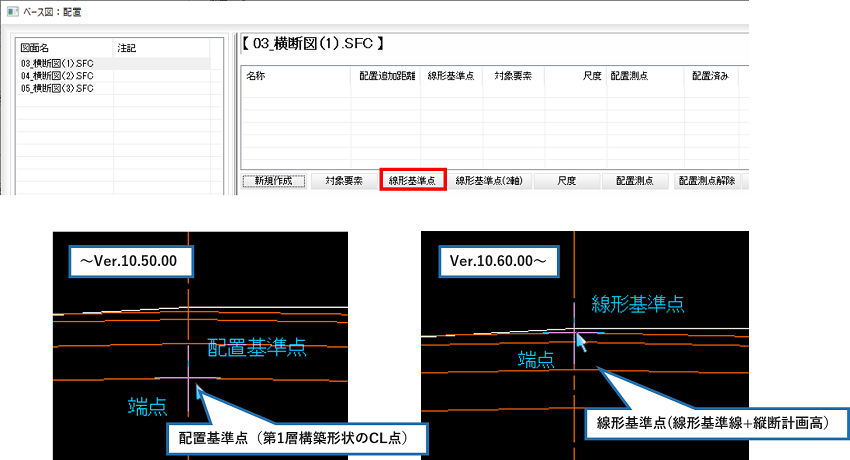
・縦断変化点入力において、新規データ入力時にVCLを「0.000」と入力するように対応
新規データ入力時にVCL欄に「0.000」と自動入力されます。
右クリックメニューの「線形計算結果一覧から取得」「追加」「挿入」で作られる新規行にも自動入力されます。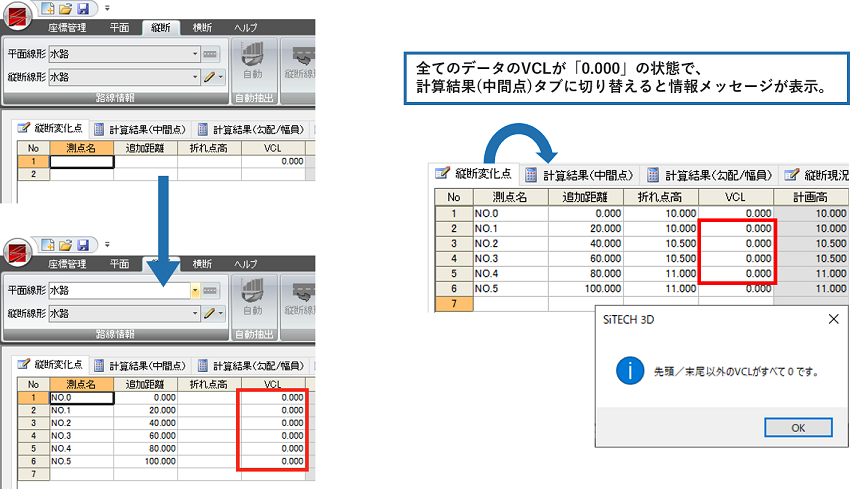
・逆幅杭計算で任意座標位置の計画高の算出に対応
計画高の算出対象は「カレント構築形状」になります。
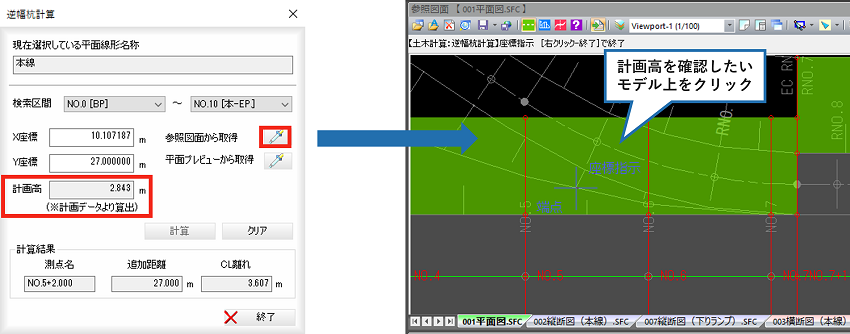
-
-
 SiTE-Scope
SiTE-Scope
-
・法枠点群の寸法計測機能を搭載
斜面に施工した法枠に対して、正対する方向で断面を抽出して寸法を計測することができます。
法枠の3点を指定することで、枠の斜面に垂直な方向で断面を抽出。
抽出した2次の断面確認画面で枠の高さや幅などの寸法を計測します。
計測した寸法は[多点計測デキスパート出力]にてCSVで出力し、出来形管理システムに取り込みが可能です。
また[断面抽出]→[スライス]機能においても、3点の面指定モードでのスライスが可能になりました。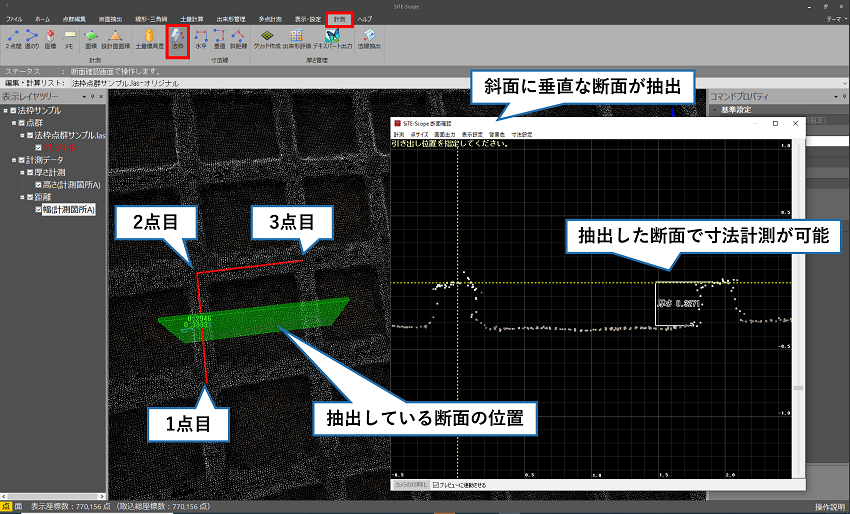
・[計測]タブ→[法枠]をクリック
・法枠の3点をクリックし、3点を通る斜面に対して垂直な断面を抽出
・断面確認画面のスライダー、または点群をクリックして抽出する位置を決定
・Shiftキー+マウス操作にて断面の水平垂直方向を調整
・[計測]メニューから寸法を計測する・ドラッグ操作でファイルを取り込めるように対応
SiTE-Scopeの3Dビューにファイルをドラッグすることでファイルを取り込めるようになりました。
以下のファイルがドラッグでの取り込みに対応しております。
・点群データ(txt、csv、las、xyz)
・スキャナーデータ(cl3、clr、pts)
・3次元設計データ(TS XML、LandXML)
・座標データ(sim)
・路線データ(sim、fld)
・SiTE-Scope現場データ(kspc)・表示レイヤツリーから簡単に名称変更ができるように対応
データを管理する上で、わかりやすい名称で表示レイヤツリーを整理しておくことは重要です。
Windowsのファイル名・フォルダ名と同様な方法で、ツリーから簡単に名称を変更できるようになりました。・表示レイヤツリーにて名称変更したい箇所をクリックで選択
・F2キー、または再度クリック
-
-
 SiTE-NEXUS
SiTE-NEXUS
-
・高DPI環境での使用時におけるメニューや3Dビューの見た目を改善
Ver1.10.00までは、150%などの高DPI環境での使用時にメニューの文字や3Dビューの見た目が太く見づらい状態でした。
Ver1.20.00からは150%などのDPI環境においても、文字や線が見やすく改善します。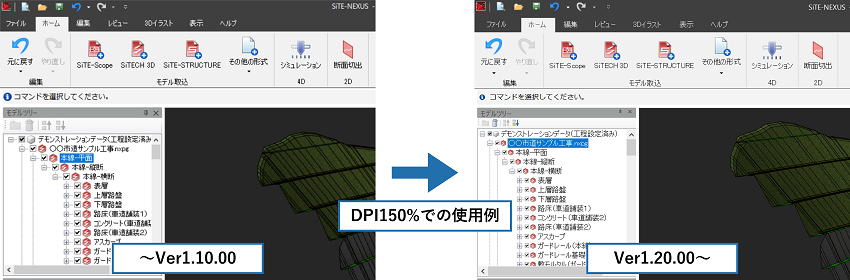
・SXF図面を取り込むと0,0の原点付近に余計な要素が表示されてしまう場合がある現象を修正
・特定のSXF図面が取り込めない場合がある問題を修正
-
-
 SiTE-STRUCTURE
SiTE-STRUCTURE
-
・複数の面図形を指定して簡単にソリッドモデルを作成する『ロフト』機能を搭載
複数の面図形を3D空間に配置しておき、面図形同士を接続してソリッドモデルを作成します。
面図形を選択してから接続するエッジを選択、というシンプルな操作で作成が可能です。
橋脚など縦方向のロフトをはじめ、谷止工の側壁や水叩きなど横方向のロフトも対応できます。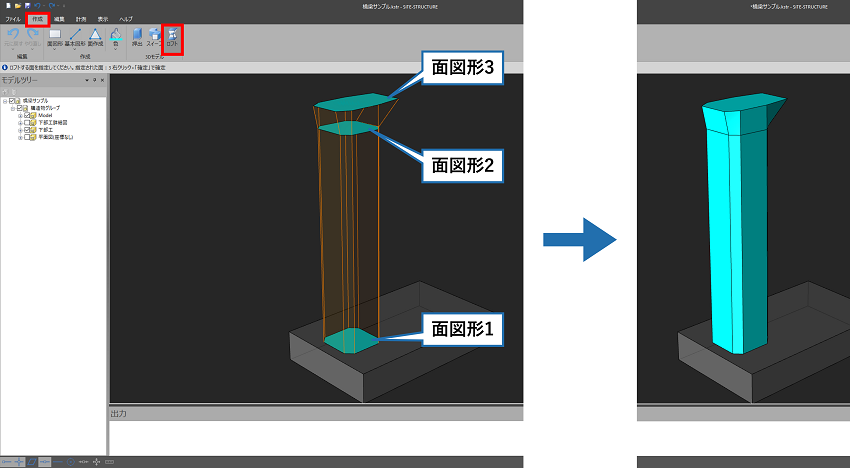
・[作成]タブ→[ロフト]をクリック
・ロフトに使用する1つ目の面図形をクリック
・接続するエッジをクリック
・ロフトに使用する2つ目の面図形をクリック
・接続するエッジをクリック(さらに接続したい面図形が連続する場合は上記の作業を繰り返す)
・右クリック→[確定]をクリック・2次元図面の交点をスナップできるように対応
SiTE-STRUCTUREでは2次元図面をベースに面図形を作成してモデル化する流れがメインとなります。
2次元図面の交点スナップに対応します。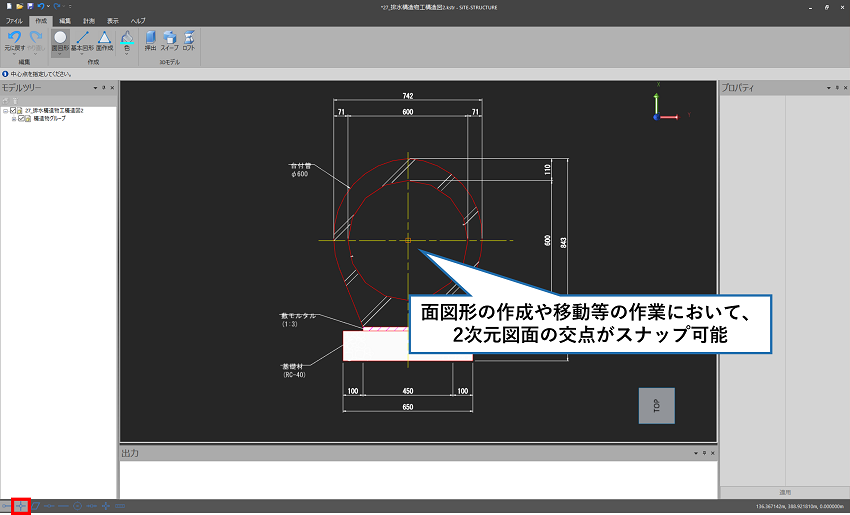
画面左下の交点のスナップを有効にする
・移動や複写時にXYZの軸を自由に変更できる『軸変更』機能を搭載
角度を持ったモデルに沿って移動や回転や複写を行いたい場合に、Ver1.00.00では3D空間の軸に沿った作業しか対応できませんでした。
軸変更により自由な移動・回転・複写が可能となります。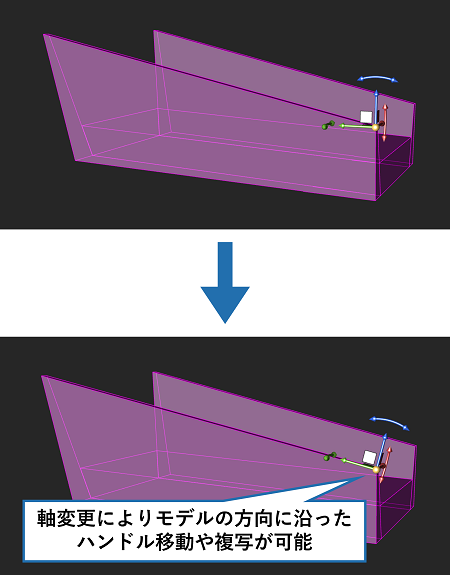
・移動や複写にて基準点を選択して軸ハンドルを表示させる
・右クリック→[軸変更]をクリック
・お望みの軸方向になるようにY軸方向をクリック(Ctrlで指定する軸を切り替え)
・続けてX軸方向をクリック(Ctrlで指定する軸を切り替え)・2次元図面のSXF(SFC・P21)の取り込みに対応
2次元図面としてSXF(SFC・P21)の取り込みが可能になります。
・[開く]または[追加取込み]をクリック
・取込みたいSXFファイルを選択
・[開く]をクリック・モデルツリーの右クリックから『追加取込み』ができるように改良
ファイルを取り込みたいモデルツリーのグループを右クリックすることで、ファイルの追加取込みが可能になります。
これまで通りファイルメニューから追加取込みも可能ですが、モデルツリーから追加取込みすることで、マウスや視点の移動を少なく作業ができます。・ファイルを取り込みたいモデルツリーのグループを右クリック→[追加取込み]をクリック
・取り込みたいファイルを選択
・[開く]をクリック・表示しているモデルのみIFC出力するように改良
モデルツリーにて表示しているモデルのみがIFC出力されるように改良されました。
・モデルツリーにてIFCで出力モデルのみ表示した状態にする
・[ファイル]→[外部ファイル出力]をクリック
・保存先を選択し、ファイルの種類をIFCに切り替え
・[保存]をクリック・Brepモデルをメッシュモデルに変換する機能を搭載
複雑なBrepモデルなどはモデル演算が行えないケースがあります。
Brepモデルを単純なデータ構造であるメッシュモデルに変換することで、モデル演算が可能となるケースが多くなります。
※メッシュモデルに変換すると、Brepモデルに戻すことはできません。・[編集]タブ→[メッシュ変換]をクリック
・変換したいソリッドモデルをクリック
・メッセージを確認し、[OK]をクリック・移動や複写にて座標入力コマンドを起動した際に、予め基準点の座標を入力しておくように改良
移動や複写時に座標入力コマンドを使用すると、座標値を指定した移動や複写が可能です。
その際に、予め元の基準点の座標値を入力した状態に変更しました。
これにより標高のみ指定した値に移動したいケースなどの操作が直感的でかつ楽になります。・オフセットや座標入力コマンドにて数値スポイト機能を搭載
オフセットや座標入力コマンドでは数値を入力する作業が必要になります。
2次元図面中に必要な文字がある場合は、数値スポイト機能で値をピックすることができるようになりました。
手間の軽減やミスの防止に繋がります。・面図形を作成する際にカメラ位置を保持するように改良
・数値を入力際には必ず半角数値入力モードになるように改良
・右クリックからビューの視点変更ができるように対応
・パソコンがファイルの拡張子を表示しない設定だった場合、外部ファイル出力ができない問題を修正
-
-
 SiteBox
SiteBox
-
・製品名の変更
「SiteBox 出来形・品質・写真」の製品名を「SiteBox」へと変更させていただくこととなりました。
なお、変更は製品名のみで、仕様や価格等に変更はございません。・デジタルメジャーからの数値入力に対応
DIGI-TEK製のDDM-102シリーズに対応します。
・SiteBoxから転送した黒板をKSデータバンクで削除できない場合がある現象を修正
-
-
 SiteBox トンネル
SiteBox トンネル
-
・SiteBox トンネルの利用規約を更新
-
-
 SiteBox 配筋検査
SiteBox 配筋検査
-
・注釈機能に[連番マーカー]と[数字カード]を追加
注釈機能に[連番マーカー]と[数字カード]が追加されます。
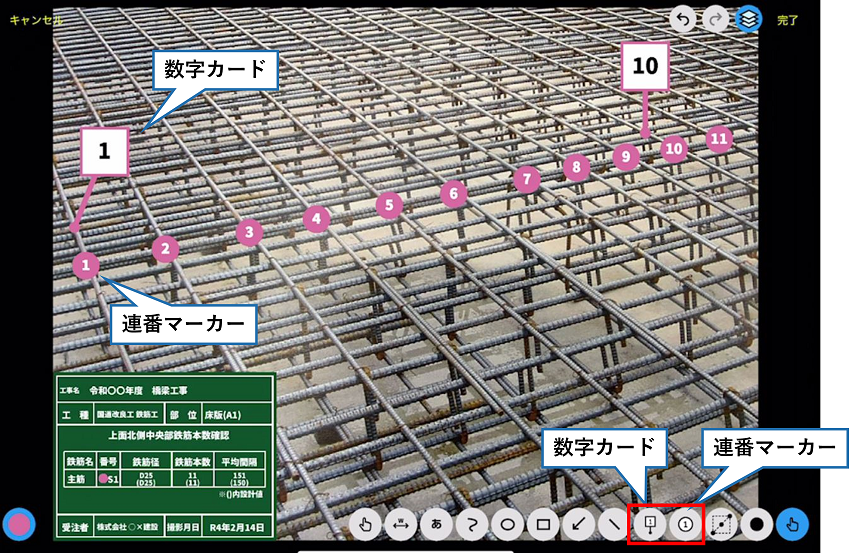
[注釈]→[指マーク]→[連続マーカー]→[鍵マーク]をタップ。(1.2.3.4.5.6.~)
[注釈]→[指マーク]→[数字カード]→ [鍵マーク]をタップ。(1.10.20~)・黒板情報の機能を追加
[黒板を開く][黒板を保存][ひな形選択][黒板設定][レイアウト]の機能が追加されます。
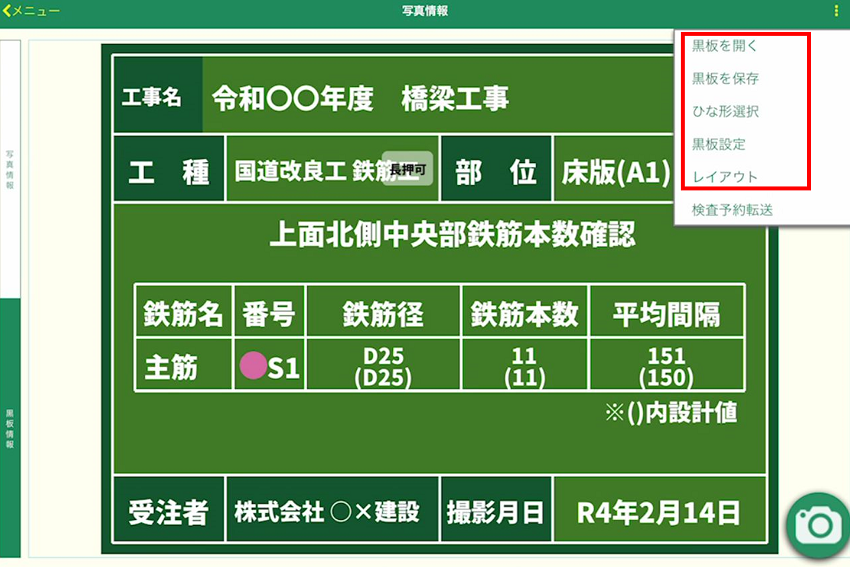
[黒板情報]→[︙]をタップ。
・配筋用の黒板を開けるように対応
配筋用の黒板を開けるようになります。
[黒板情報]→[︙]→ [黒板を開く]をタップ。
[黒板情報]→[︙]→ [ひな形選択]をタップ。
-
-
 SiteBox スケッチ
SiteBox スケッチ
-
・SiteBox スケッチの利用規約を更新
-
-
 KENTEM-CONNECT
KENTEM-CONNECT
-
・TS出来形の計測タイプによって色分けして実測値を表示できるように対応
TS出来形の記録値に対して、計測タイプ(現場代理人、品質証明員、監督職員、検査職員)ごとに色分けして表示できるようになります。
画面に表示したい計測タイプも設定が可能です。
各計測タイプごとに自由な色を設定することもできます。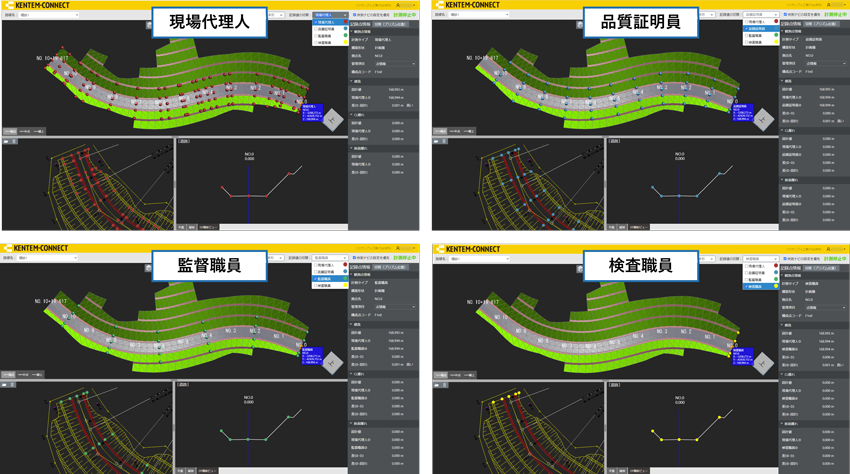
【表示設定】
・快測ナビモニター画面を開く
・モードを[TS出来形]を選択
・記録値の切替をクリックし、表示したい計測タイプにチェックを付ける
【色設定】
・[設定]をクリック
・[快測ナビ]タブをクリック
・TS出来形記録値の表示色を選択し、[OK]をクリック・TS出来形で快測ナビが計測中でも選択した記録点の情報を見れるように改良
これまでは快測ナビがTS出来形の計測中であると、KENTEM-CONNECT側で記録点をクリックしても、計測中の情報がリアルタイムに表示されておりました。
今後は記録点をクリックして選択すると、選択した記録点情報でロックして画面で確認ができるようになります。
「切替(プリズム位置)」をクリックするか、3Dビューの空間をクリックするとロックが解除され、計測中のリアルタイムな情報に切り替わります。
また快測ナビで記録を行うと、記録した点でロックした状態になります。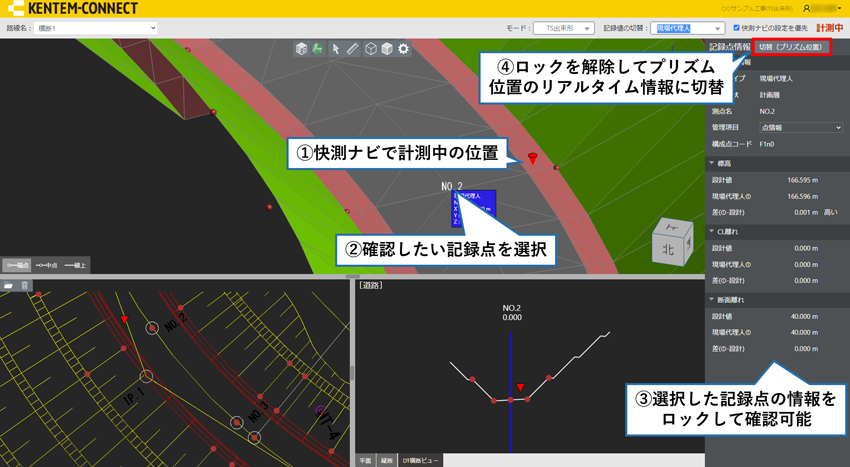
・画面やウィンドウのサイズによってフォントサイズを自動調整するように対応
測点名等のフォントサイズを画面やウィンドウサイズに応じて見やすいように調整できるようになります。
-
-
 PRODOUGU LT
PRODOUGU LT
-
・【モバイルアプリ】作成した黒板を保存できる機能を搭載
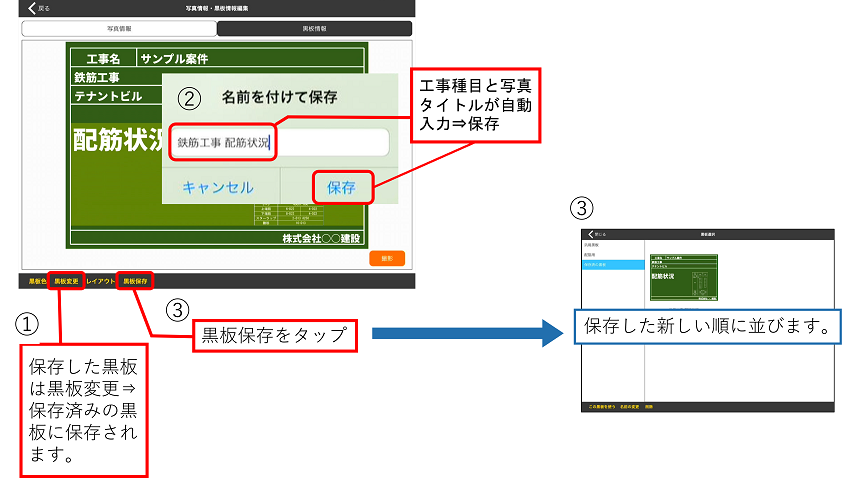
・【モバイルアプリ】配筋検査の検査マークの再選択時のタップ認識範囲大きさの変更
配筋検査の検査マークの再選択時のタップ認識範囲が小さかったため再選択がしづらかったためタップの認識範囲を大きくします。
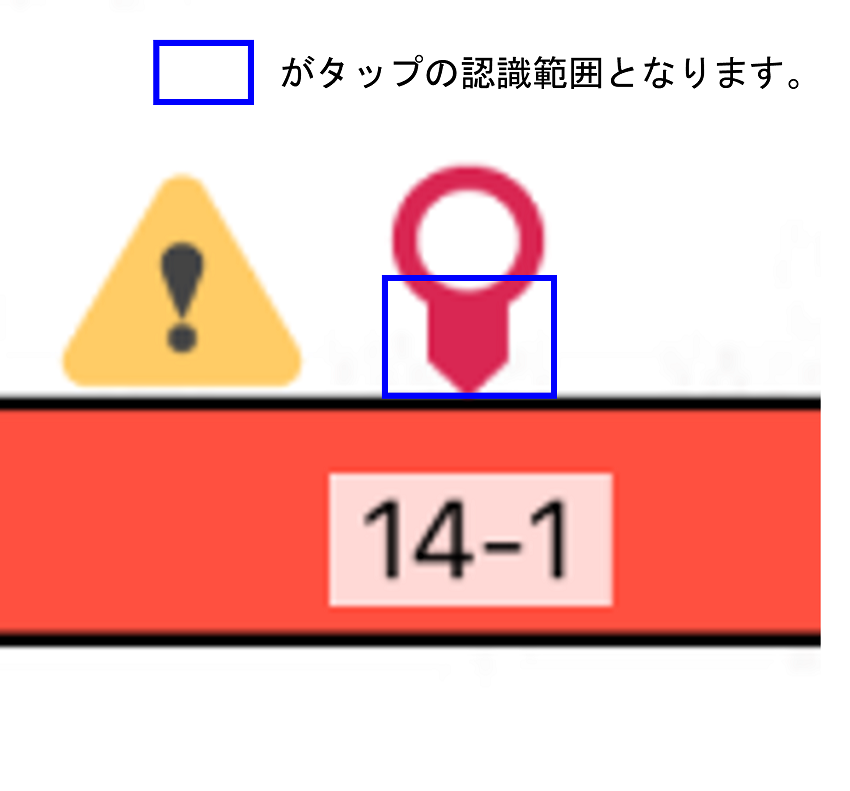
・【モバイルアプリ】配筋検査編集画面に断面図拡大ボタンを追加
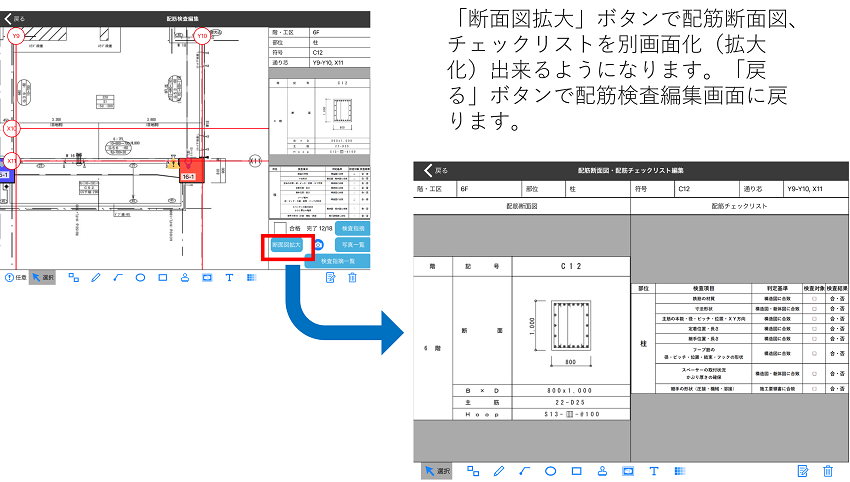
・【クラウドアプリ】前回撮影で使用した写真情報の一部、略図をクリアできるようになります。
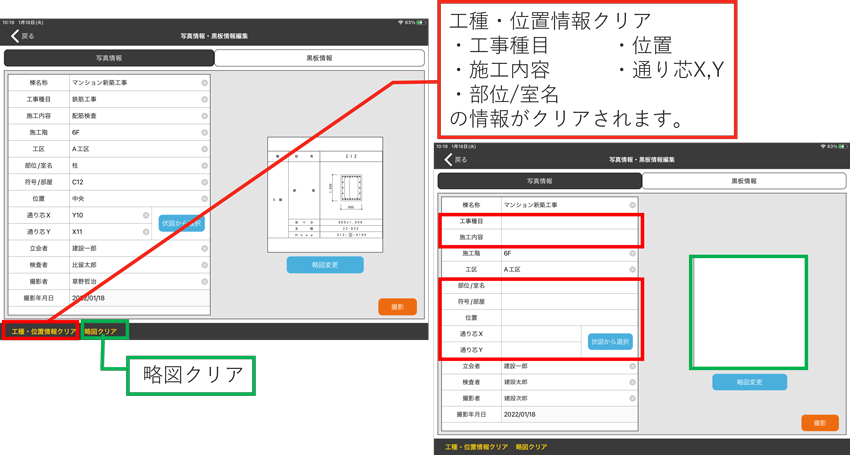
・【共通】同期中やファイル登録時に進捗状況が分かるようにワーキングカーソルを追加
・【共通】配筋検査時の検査部材の色を透過仕様に変更
・【クラウドアプリ】配筋検査及び仕上検査の検査内容が手入力できるように変更
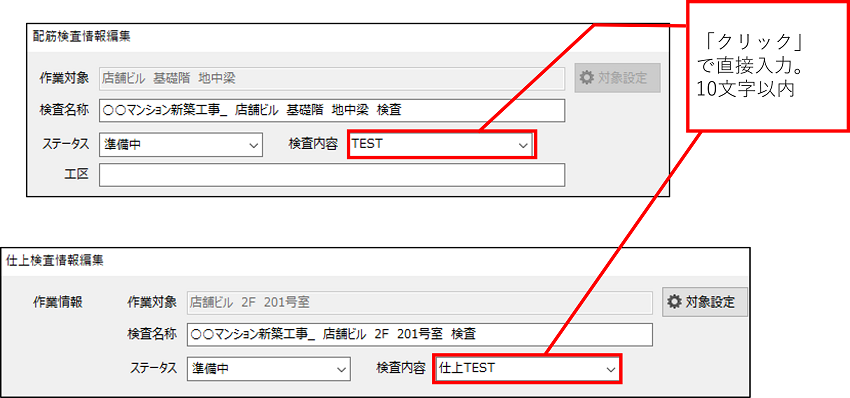
・【クラウドアプリ】配筋検査設定時及び仕上げ検査設定時に検査中から準備中に戻し編集できるように変更
配筋検査情報編集において検査部材を削除した場合関連付けされている情報(モバイルで検査済みの内容等)も削除されるようになります。
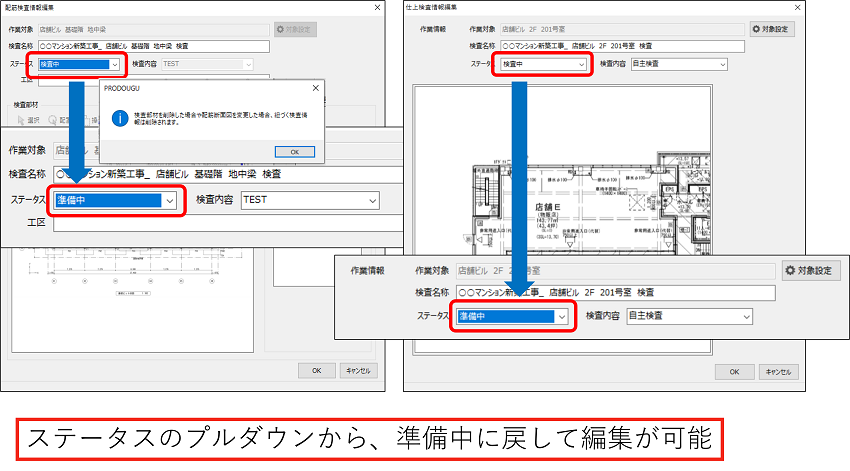
・【クラウドアプリ】写真アルバム出力時の絞り込みと並べ替えに「符号」を追加
・【クラウドアプリ】仕上検査の指摘是正前後写真の仕上げ検査用定型を追加
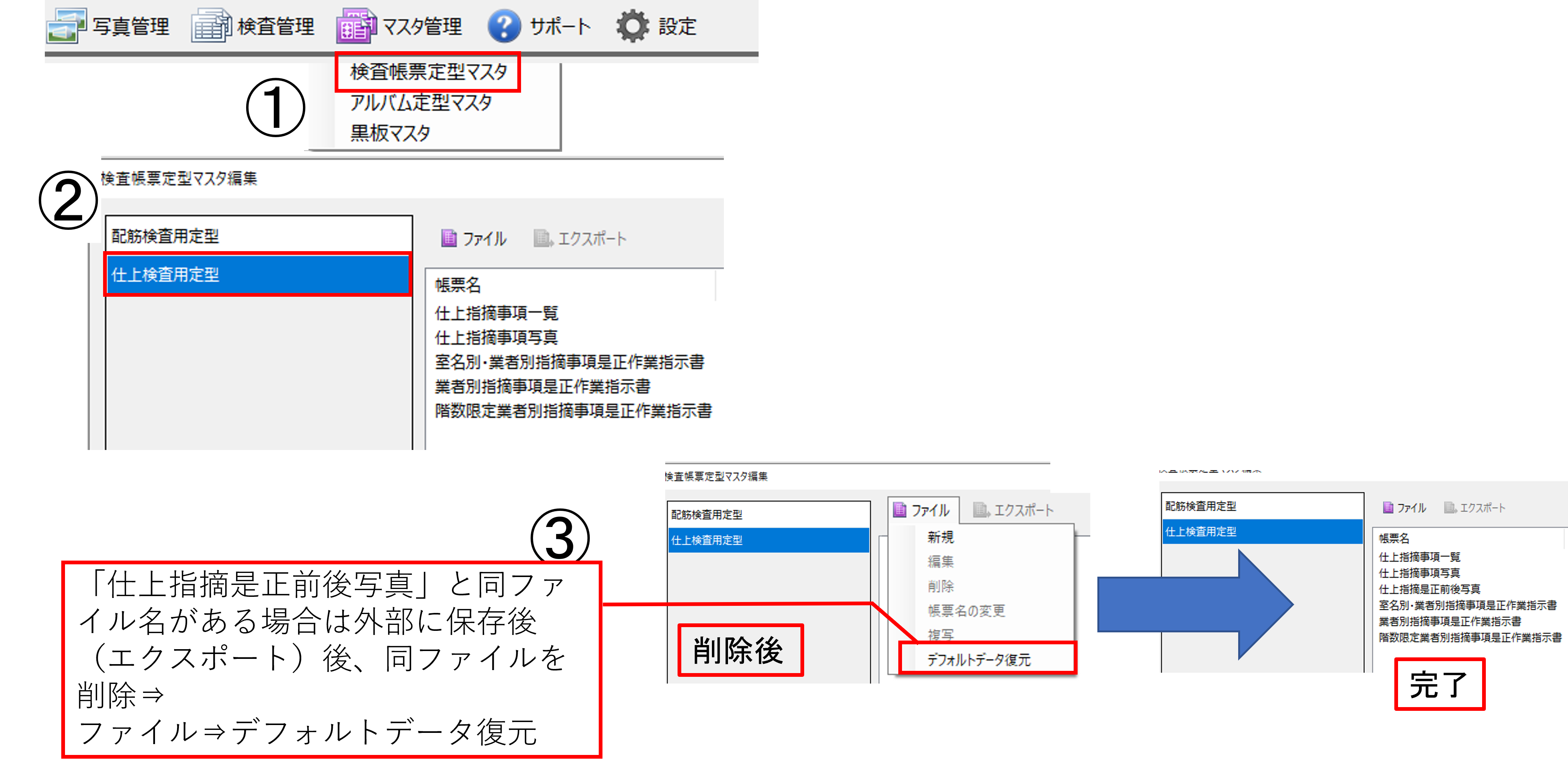
追加方法
・【クラウドアプリ】仕上設定の項目名を編集できるように変更
クラウドアプリ内において仕上設定の項目名が編集できるように変更します。
それに伴い以下の2点の変更も行いました。
・モバイルアプリの項目名の表示を変更した内容に表示できるように変更
・項目名のタグを追加、仕上検査用定型を新規追加タグに対応するように変更
仕上検査用定型の変更に伴い操作手順を参考に既存工事データにおきましては仕上検査用定型の入れ替えをお願いいたします。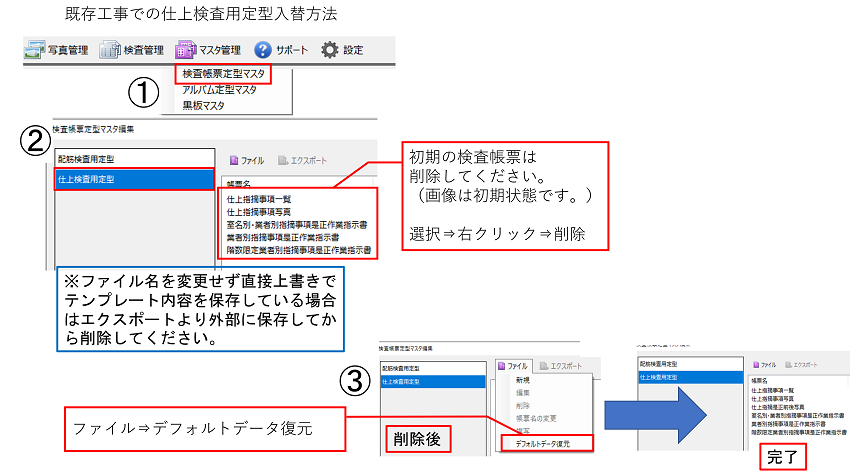
既存工事データ仕上検査用定型入替操作手順
1.マスタ管理ボタン クリック
2.検査帳票定型マスタ クリック
3.仕上検査用定型 クリック
4.初期からある帳票は削除してください。(帳票を右クリックし削除)
※ファイル名を変更せず直接上書きでテンプレート内容を保存している場合はエクスポートより外部に保存してから削除してください。
5.ファイル クリック
6.デフォルトデータ復元 クリック・【クラウドアプリ】写真管理の写真フォルダツリーのコピーと貼り付けに対応
Excelなどからコピーした情報の貼り付けが可能になります。
・【クラウドアプリ】 配筋検査の検査部材ID番号の確認や編集を行えるよう修正
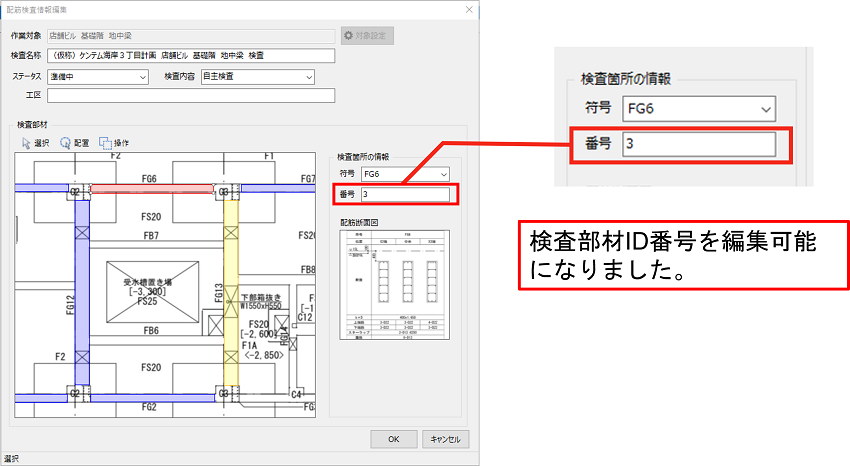
・【クラウドアプリ】アルバム出力の絞込時に上の階層は含まないように修正
アルバムを階や部材などで絞り込んだ際に上位のフォルダ内の写真も絞りこんでいましたが、今回の修正で絞り込んだ階層の写真のみ表示できるようになりました。
・【クラウドアプリ】配筋指摘写真を出力すると、出力に失敗する場合があることを修正
・【クラウドアプリ】配筋検査の複写時のエラーに対応
・【モバイルアプリ】図面のファイル名にハイフンを使うと並びが逆になってしまう現象を修正
-
 保守会員さまへ
保守会員さまへ- 最新版の入手方法については下記をご確認ください。
- ・最新のソフト入手方法
- ・保守会員とは